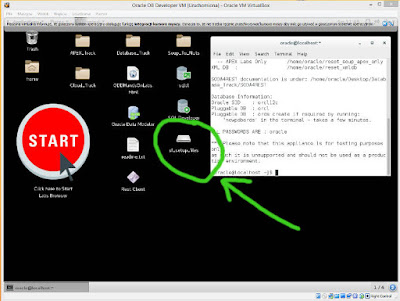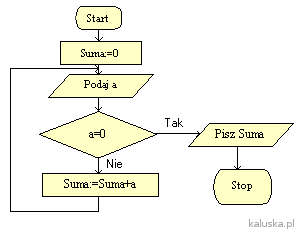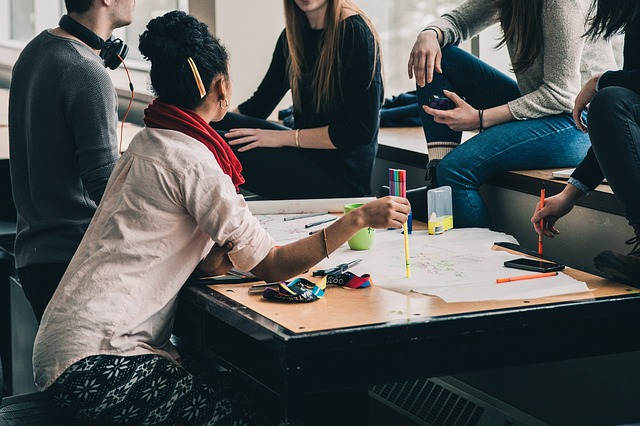
Kurs SQL na przykładzie Oracle: zaczynamy
Aby nauczyć się SQL musimy go używać.
Ja proponuję szybki start przy pomocy Virtualnej Maszyny. Instalujemy program Virtual Box i na nim gotową maszynę wirtualną przygotowaną przez Oracle:
- Oracle VM VirtualBox
- Oracle DB Developer VM (DeveloperDaysVM.ova – ponad 7GB)
Oba narzędzia pobieramy ze strony firmy Oracle: https://www.oracle.com/technetwork/database/enterprise-edition/databaseappdev-vm-161299.html wcześniej akceptując na stronie licencję.
Dalej postępujemy zgodnie z opisem, czyli instalujemy VirtualBox i importujemy pobrany plik:
Plik / Importuj urządzenie wirtualne / wybieramy pobrany plik .ova
Utworzona zostanie maszyna o nazwie Oracle DB Developer VM, którą możemy teraz uruchomić.
Użytkownik: oracle
Hasło: oracle
Na pulpicie mamy skrót do narzędzia SQL Developer, uruchamiamy.
New Connection …..
Schemat bazy danych
Schemat bazy danych sklepu możemy pobrać ze strony: http://www.oracle.com/webfolder/technetwork/tutorials/mooc/SQLfun/labs.zip
W folderze setup_files znajduje się plik setup.sql, który należy uruchomić w SQL Developerze. Jak to zrobić, czyli Jak udostępnić folder maszynie wirtualnej?
Krok 1. Udostępnienie folderu w systemie macierzystym
Po pierwsze folder, który chcemy udostępnić maszynie wirtualnej musimy po prostu udostępnić w systemie macierzystym. Czyli mając np system Windows 8.1 klikam prawym przyciskiem myszy na folderze, który ma być widoczny na maszynie wirtualnej i wybieram np:
Udostępnij > Określone osoby > Wszyscy
Krok 2. Udostępnienie folderu VirtualBox’owi
Oracle VM Virutal Box
Maszyna>Ustawienia>Udostępnianie folderów
Klikamy „plusik”>Ścieżka do folderu>Inny – wybieramy folder i Wybieram.
zaznaczamy Zamontuj
Krok 3.
Uruchamiamy maszynę i widzimy na pulpicie folder z nazwą sf_
Folder widoczny jest też w folderze media
Zobacz również

Oracle. Darmowa baza danych do nauki
29.01.2018
SQL. Pobieranie danych z kilku tabel: natural join, join, using, using on
24.01.2018